Sincronizar dados utilizando uma conta Google
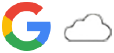
Pode transferir dados sincronizando os dados com a sua conta. Existem várias formas de sincronizar dados, dependendo do tipo de dispositivo ou conteúdo para o qual pretende fazer uma cópia de segurança e sincronizar. Pode sincronizar automaticamente os dados quando iniciar o seu novo dispositivo ou sincronizar manualmente através da aplicação na qual o conteúdo está localizado.
Sincronizar dados quando inicia o seu novo dispositivo
Quando ligar o novo dispositivo pela primeira vez, defina a sua conta Google e siga as instruções no ecrã para sincronizar conteúdo a partir do seu dispositivo antigo.
Para mais informações, aceda a support.google.com/android/answer/6193424.
Nota
- Se não sincronizou os dados quando ligou o seu novo dispositivo pela primeira vez, pode transferir dados do seu dispositivo antigo tocando na notificação na barra de estado do seu novo dispositivo. Arraste a barra de estado para baixo, toque na notificação de configuração de acabamento e, em seguida, siga as instruções apresentadas no ecrã.
- Não pode transferir aplicações, definições, histórico de chamadas ou SMS/MMS manualmente. Siga as instruções no ecrã quando ligar pela primeira vez o seu novo dispositivo para transferi-los.
- Os tipos de dados que podem ser transferidos dependem do tipo de dispositivo e método de transferência dos dados.
Gmail, Calendário e Contactos

- Localize e toque rapidamente em [Definições] > [Palavras-passe e contas].
- Se ainda não estiver definida uma conta Google, toque em [Adicionar conta] e, em seguida, siga as instruções no ecrã para adicionar uma conta.
- Toque no interruptor [Sincronizar automaticamente dados de apps] para ativar a função.
A cópia de segurança do seu Gmail, Calendário e Contactos é efetuada automaticamente.
Para mais informações, consulte o conteúdo de ajuda da aplicação.
Imagens (fotografias) e vídeos
Pode transferir fotografias e vídeos ao fazer uma cópia de segurança destes a partir de outro dispositivo utilizando o Google Fotos.
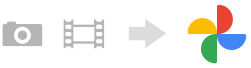
- No seu dispositivo antigo, faça a cópia de segurança das fotografias e vídeos para o servidor do Google utilizando o Google Fotos e, em seguida, ligue as definições de sincronização.
- No seu novo dispositivo, inicie sessão com a mesma conta Google que está a utilizar no seu dispositivo antigo.
- Inicie a aplicação Google Fotos.
As fotografias e vídeos dos quais efetuou cópia de segurança a partir do dispositivo antigo podem ser visualizados e editados.
Se quiser guardar ficheiros no armazenamento interno do seu novo dispositivo, pode transferi-los.
Para mais informações, consulte o conteúdo de ajuda da aplicação.
Músicas e outros ficheiros de documentos
Música e outros ficheiros de documentos são transferidos fazendo uma cópia de segurança destes para o Google Drive manualmente a partir do seu dispositivo antigo.
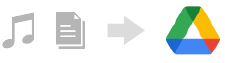
- No seu dispositivo antigo, inicie a aplicação Música ou a aplicação Ficheiro.
- Selecione um ficheiro para carregar para o Google Drive e, em seguida, guarde-o no Google Drive utilizando a função de Partilha.
- No seu novo dispositivo, inicie sessão com a mesma conta Google que está a utilizar no seu dispositivo antigo.
- Inicie a aplicação Google Drive.
Os ficheiros dos quais efetuou cópia de segurança a partir do seu dispositivo antigo serão visualizados ou transferidos.
Para mais informações, consulte o conteúdo de ajuda da aplicação.
Sugestão
- Para fazer cópia de segurança de música e de outros ficheiros de documentos a partir do seu novo dispositivo, toque sem soltar no ficheiro do qual pretende fazer cópia de segurança e, em seguida, toque em
 (Ícone Partilhar) para guardá-lo no Google Drive.
(Ícone Partilhar) para guardá-lo no Google Drive.
